Moodle adalah salah satu LMS(learning management system) yang sangat populer
dan digunakan oleh banyak instansi pendidikan di Indonesia. Tidak hanya fitur,
moodle juga menawarkan fitur kustomisasi tema yang bisa kalian buat sendiri
atau dengan menggunakan tema yang dibuat oleh orang lain.
Sebagian kalian yang sudah menggunakan moodle atau yang akan menggunakan
moodle, pasti ingin tampilannya berubah dan tidak sama dengan tema defaultnya.
Terus gimana dong cara ganti tema di aplikasi moodle?, tenang!, berikut ini
tutorialnya untuk kalian.
| Baca Artikel Lain ✨ |
| 📰 1. 5 Alasan Kenapa Anda Wajib Menggunakan Wordpress untuk Mengembangkan Website yang Berhasil read more |
| 📰 2. Cara Mudah Instalasi Wordpress di Localhost read more |
| 📰 3. Cara Mudah Memasang Notifikasi pada Blogspot read more |
Cara Install dan Mengganti Tema Moodle
1. Siapkan aplikasi moodle yang sudah terinstall, baik di local atau di
hosting. Jika belum memiliki aplikasi moodle yang terinstall silahkan baca
tutorialnya di link berikut ini https://www.sahretech.com/2021/01/cara-cepat-dan-mudah-instalasi-moodle.html?m=1
2. Lalu siapkan terlebih dahulu tema yang akan kalian pakai. Klik link berikut
ini untuk melihat daftar tema https://moodle.org/plugins/browse.php?list=category&id=3. Lalu kalian tentukan terlebih dahulu versi moodle yang kalian miliki.
Caranya klik dan pilih your moodle version yang ada di sebelah kanan
layar. Lalu pilih tema yang kalian inginkan, lalu klik download.
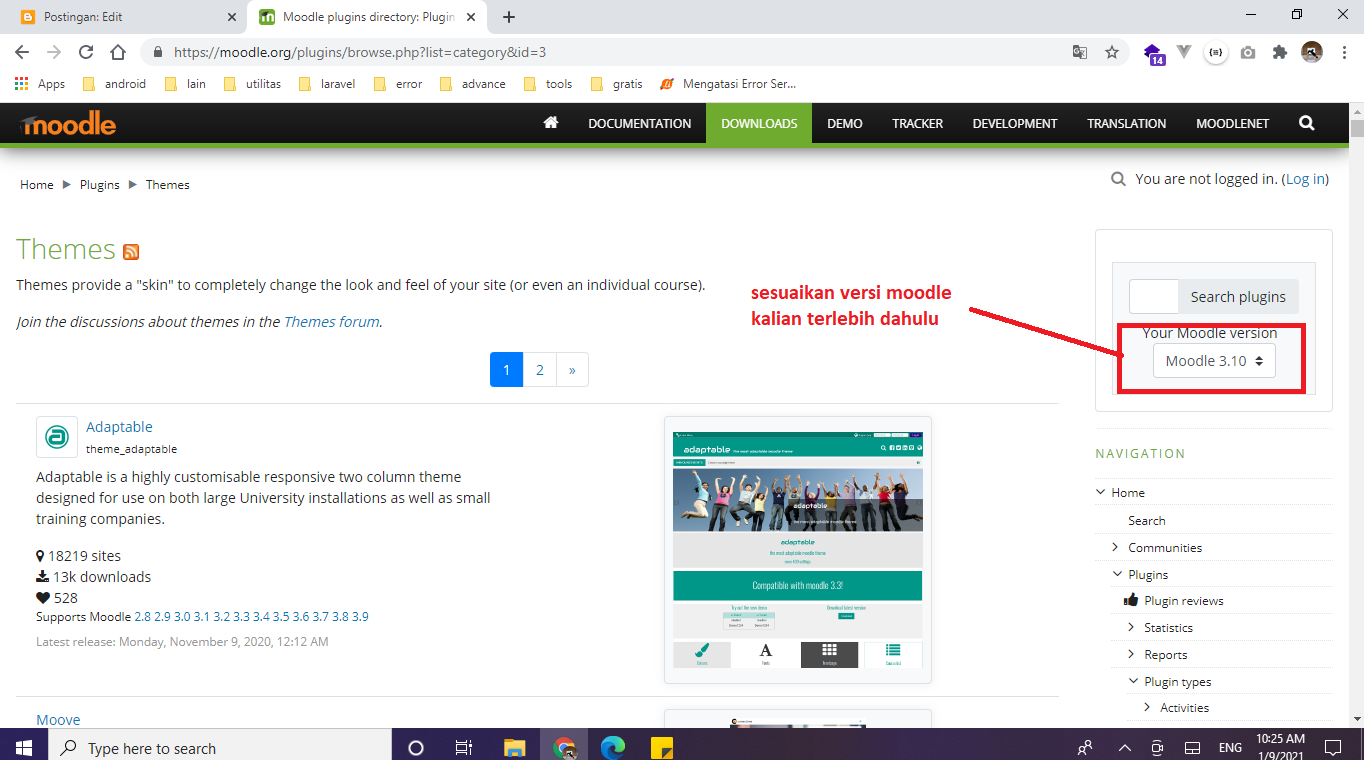
|
| Daftar tema gratis |
Note: Tema yang kalian download harus sama dengan versi moodle yang kalian
miliki. Ini penting, karena jika versinya berbeda, tampilan tidak akan
sesuai dan tidak kompatibel.
3. Buka aplikasi moodle kalian, lalu login dengan akun super admin. Super
admin adalah akun tertinggi di dalam pengelola aplikasi, memiliki semua akses
data dan informasi. Tampilan dashboard admin seperti gambar di bawah ini.

|
| Tampilan super admin moodle |
4. Masuk ke menu administrasi situs, lalu klik tab plugins, lalu
pilih install plugins
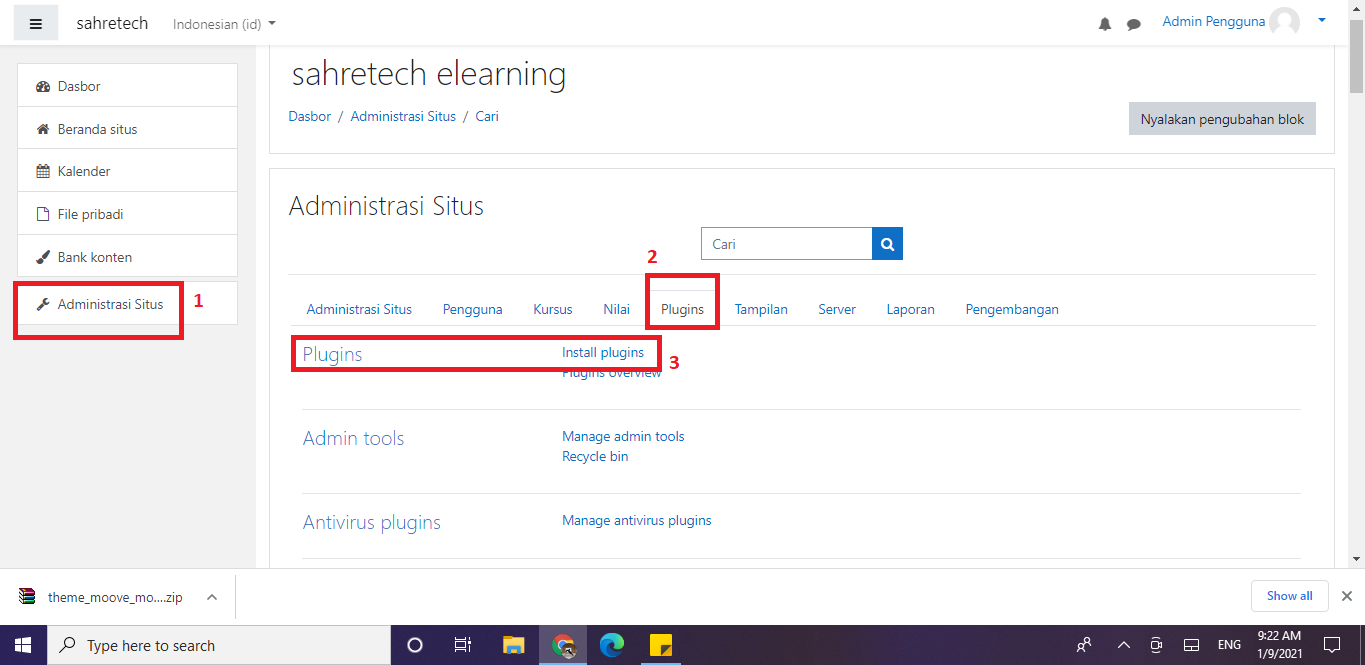
|
| Install tema moodle |
5. Pilih file yang telah kalian download sebelumnya. Kemudian klik
upload a file pada jendela popup file yang muncul, klik unggah file.
Kemudian klik install plugin from the zip file.
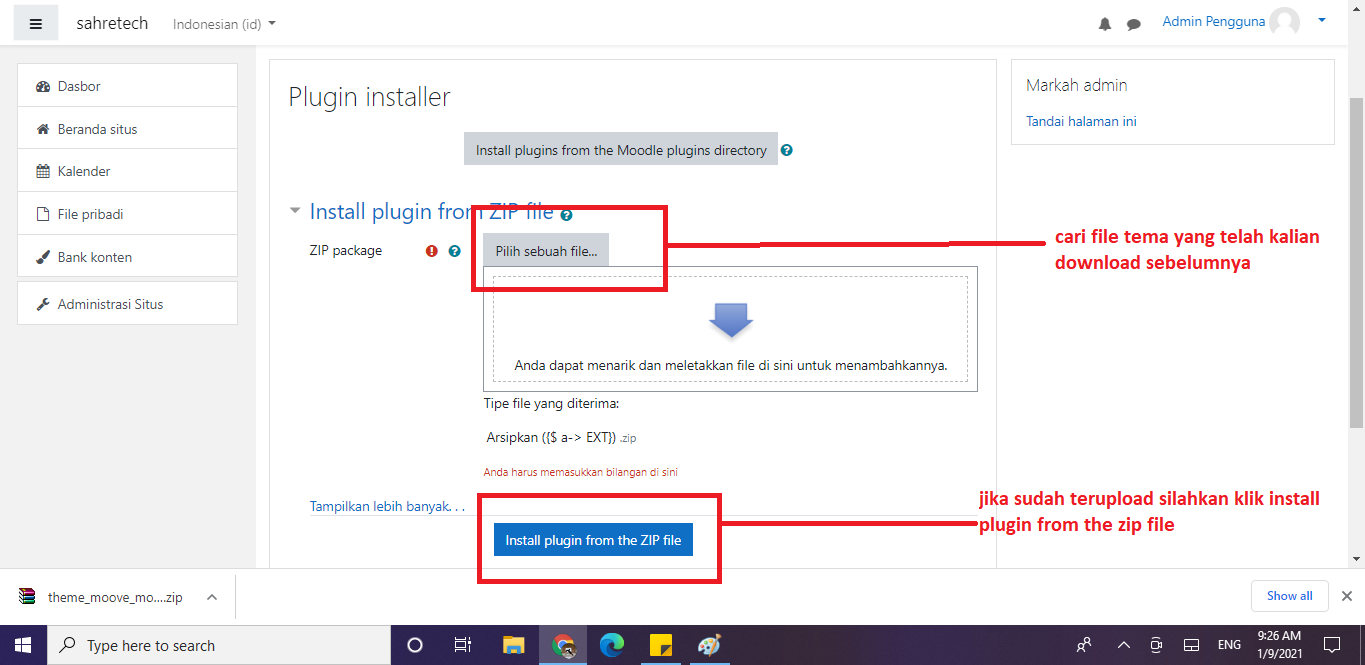
|
| Unggah file tema |
6. Jika validasi sukses, moodle akan memberi tahu kalian. Seperti gambar di
bawah ini. lalu klik lanjutkan.
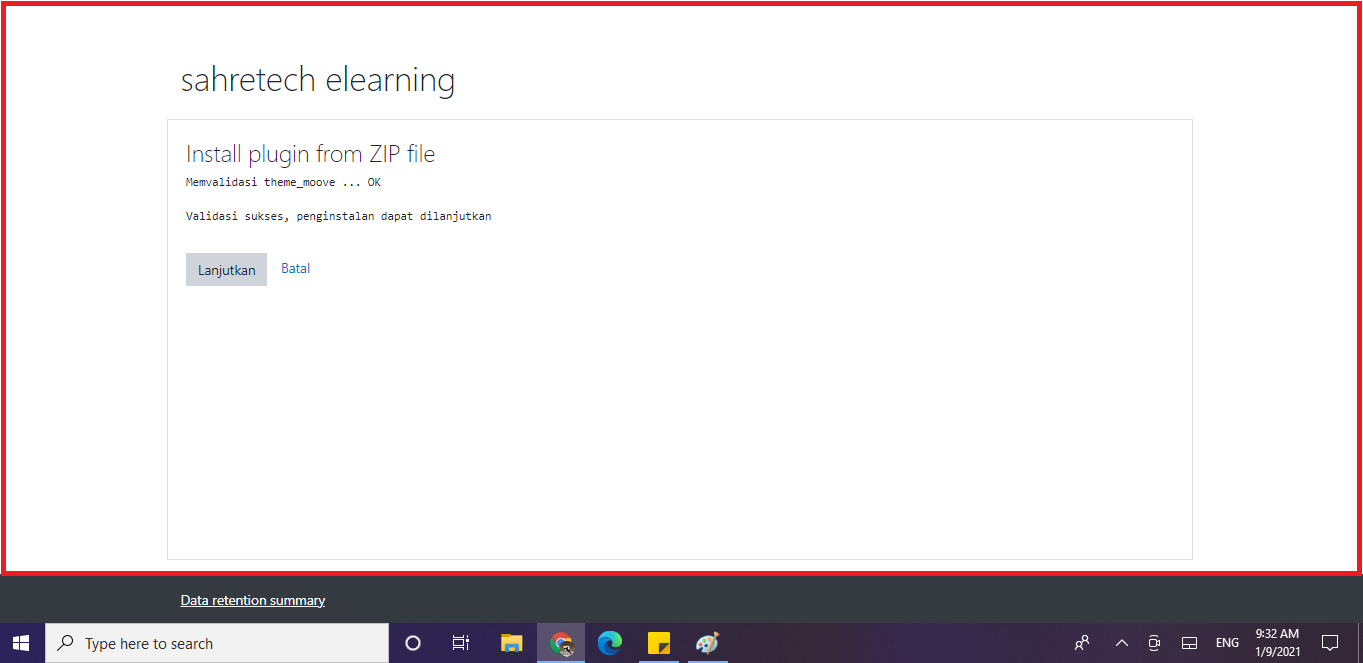
|
| Validasi install plugin |
7. Kemudian kalian akan diarahkan ke halaman informasi versi saat ini.
Aplikasi moodle kalian akan dicek kembali, jika minimum persyaratan terpenuhi
maka kalian bisa mengklik tombol lanjutkan yang ada di bagian bawah.
Note: Untuk memperbaiki status merah. Silahkan klik teks berwarna biru
di bagian atas setiap baris yang merah. Kalian akan diarahkan ke halaman cara
memperbaiki error atau status merah
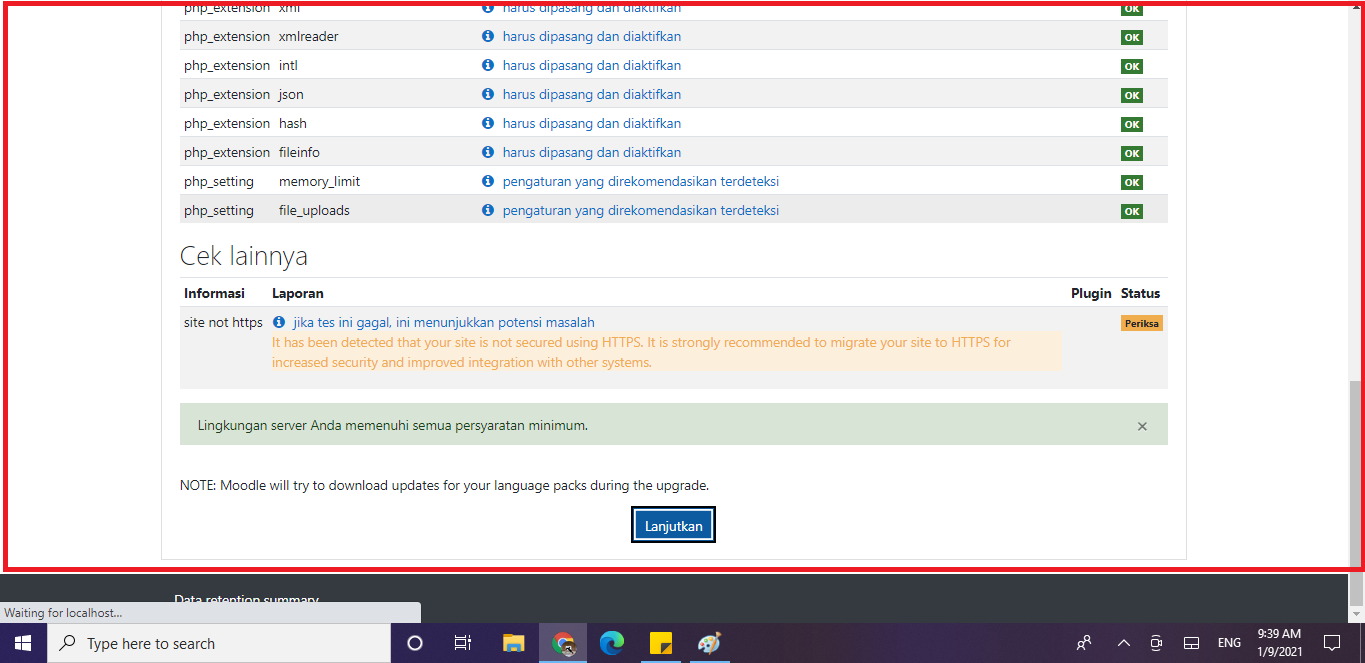
|
| Cek versi saat ini |
8. Lalu kalian akan diarahkan ke cek plugin. Dimana tema yang kalian
pakai akan membutuhkan beberapa plugin tambahan. Klik tombol
mengupgrade database moodle sekarang.
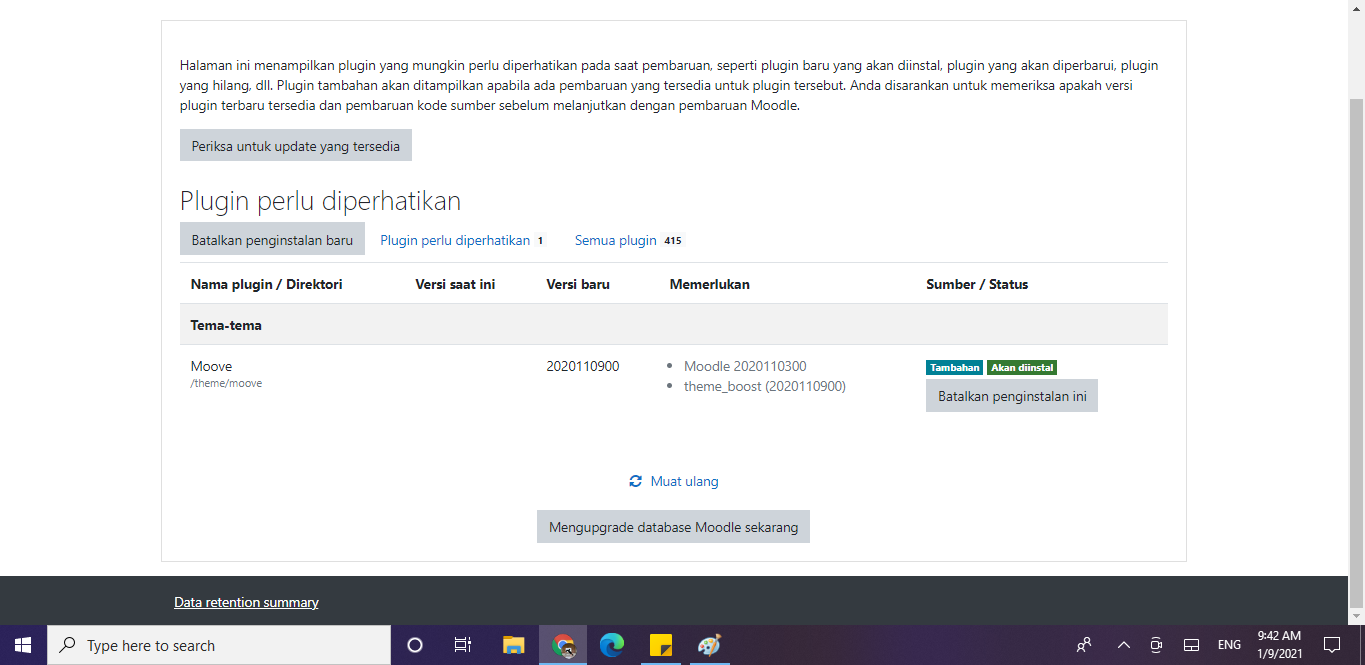
|
| Cek plugin |
9. upgrade ke versi baru, tema theme_moove sukses diinstall. Silahkan klik
tombol lanjutkan untuk setting tampilan baru kalian
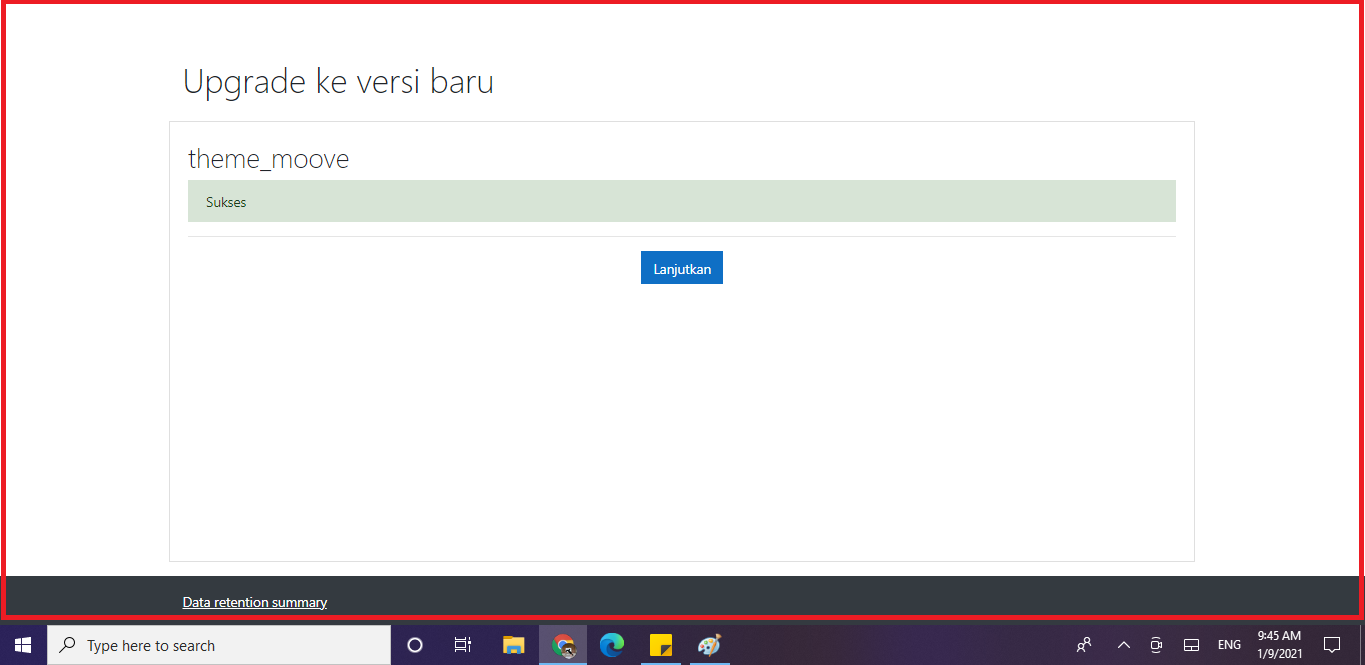
|
| Upgrade versi berhasil |
10. Kalian akan diarahkan ke halaman pengaturan tampilan tema baru. Pengaturan yang ditunjukkan di bawah ini ditambahkan selama peningkatan
Moodle terakhir Anda. Lakukan perubahan yang diperlukan pada default dan
kemudian klik tombol 'Simpan perubahan' di bagian bawah halaman ini.
Kalian bisa mengisi atau boleh menggantinya nanti, silahkan scroll ke bawah
dan klik tombol save changes

|
| Setting tema moove |
11. Masuk kembali ke menu administrasi situs. lalu
klik tab tampilan, lalu klik theme selector di bagian tema
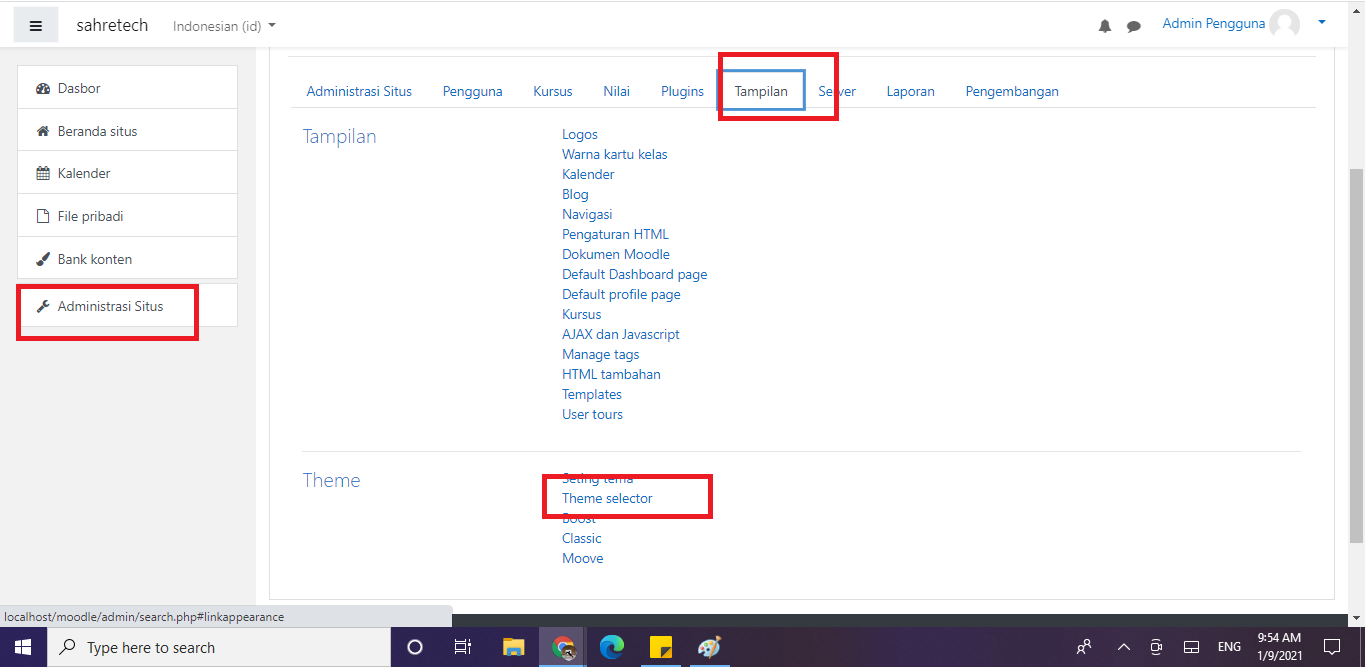
|
| Memasang tema |
12. Ganti tema yang terpasang saat ini dengan mengklik tombol
change theme yang ada di sebelah kanan pada kolom informasi

|
| Change theme |
13. Scroll ke bawah dan cari tema yang kalian install sebelumnya. Lalu klik
tombol gunakan tema, tunggu sesaat.

|
| Mengganti tema lama |
14. Boom!. Tampilan baru kalian telah berhasil di install seperti gambar di
bawah ini. Sangat menarik, dan nggak ngebosenin kan. Silahkan atur kembali
tema yang kalian gunakan saat ini dengan masuk ke menu administrasi situs,
lalu pilih tampilan.

|
| Tampilan halaman backend |

|
| Tampilan depan(front end) |
Sekian tutorial cara cepat dan mudah mengganti tema aplikasi elearning moodle.
Semoga bermanfaat, kurang lebihnya saya mohon maaf, apabila ada yang ingin
ditanyakan silahkan tinggalkan pertanyaan kalian di bawah ini dan mari kita
diskusikan bersama. Sampai jumpa di tutoril seru lainnya.






No comments
Jangan lupa kasih komentar ya!. Karena komentar kalian membantu kami menyediakan informasi yang lebih baik
Tidak boleh menyertakan link atau promosi produk saat berkomentar. Komentar tidak akan ditampilkan. Hubungi 081271449921(WA) untuk dapat menyertakan link dan promosi